【方法】7-Zip分卷压缩文件如何创建?
在压缩文件的时候,如果把文件进行分卷压缩,变成若干个小压缩包,可以更方便储存或者线上传输。今天小编来分享一下7-Zip分卷压缩文件是如何创建的,以及其他相关的功能设置,有需要的小伙伴可以看一看。
如何创建7-Zip分卷?
创建7-Zip格式的分卷压缩文件,需要用到7-Zip解压缩软件,所以我们需要先下载并安装7-Zip。
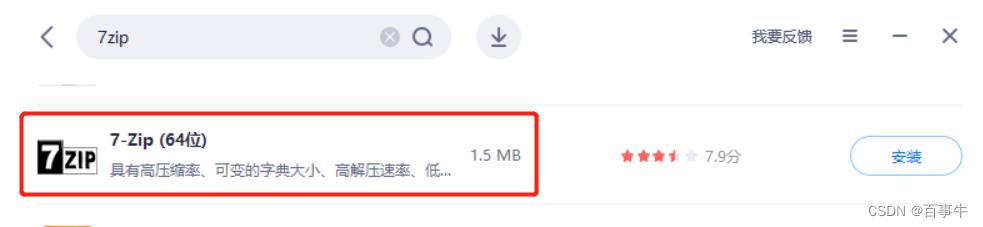
安装好后,找到需要压缩的文件或文件夹,点击鼠标右键选择7-Zip列表中的【添加到压缩包】;
 ?
?
?
弹出“添加到压缩包”对话框后,可以看到默认压缩格式是7z,然后在右下角点击【分卷大小,字节】的下拉按钮,在列表中选择分卷文件的大小,也可以自行输入单位数据,记得要加上单位(M、K等)。比如,想把1000M的文件分卷成5个,就填写“200M”。
最后点击【确定】,就可以压缩并分卷文件了。
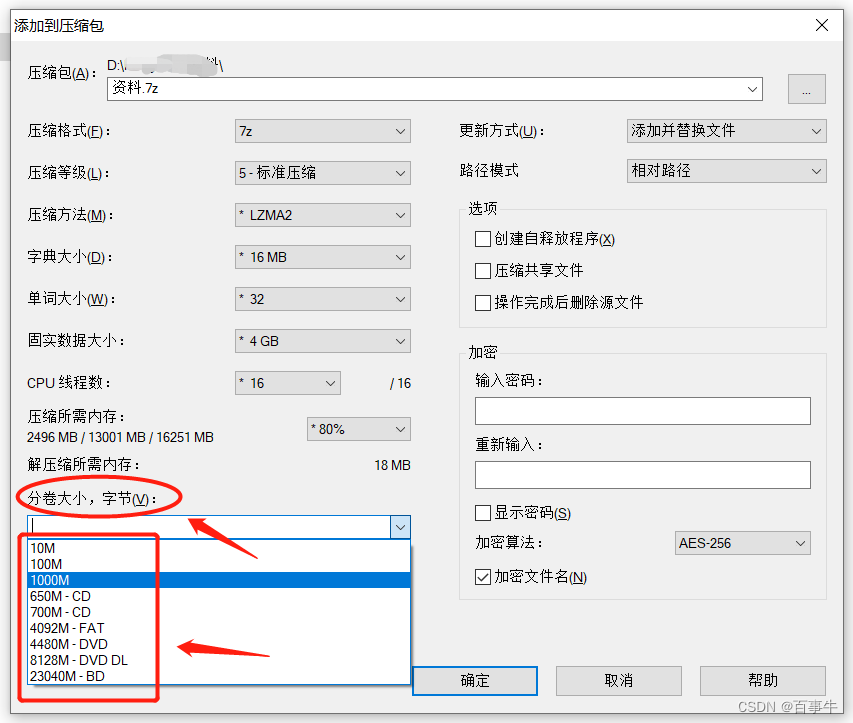 ?
?
?
压缩完成后,就可以看到文件被分割成若干个标准压缩包了,并且带有数字编号。
?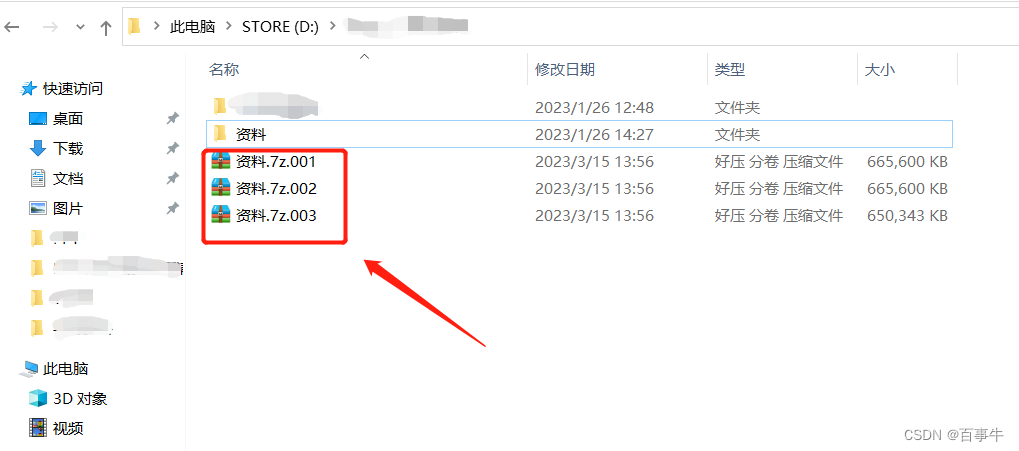
?
如何给分卷设置密码?
另外,如果需要保护7z分卷压缩文件的私密性,和普通压缩文件一样,是可以设置密码保护的。
只需要在“添加到压缩包”的对话框中,设置【分卷大小、字节】后,在右侧【加密】区输入想要设置的密码,再点击【确定】,就可以给分卷压缩文件添加密码了。

如何解压7-Zip分卷?
7-Zip软件同样可以解压分卷压缩文件,但在解压前,我们要先确保所有分卷文件都放在同一个文件夹里,不能有缺失,并且分卷文件的命名保持初始样式,不能有更改,然后才可以进行解压。

如果在解压过程中提示失败,可以看看是不是上面的两个条件没有满足。

?
解压的时候,只需要解压第一个分卷压缩文件就可以把全部分卷解压出来。
方法与解压普通压缩文件一样,即选中第一个分卷文件,然后点击鼠标右键7-Zip列表中的“提取文件”进行解压。
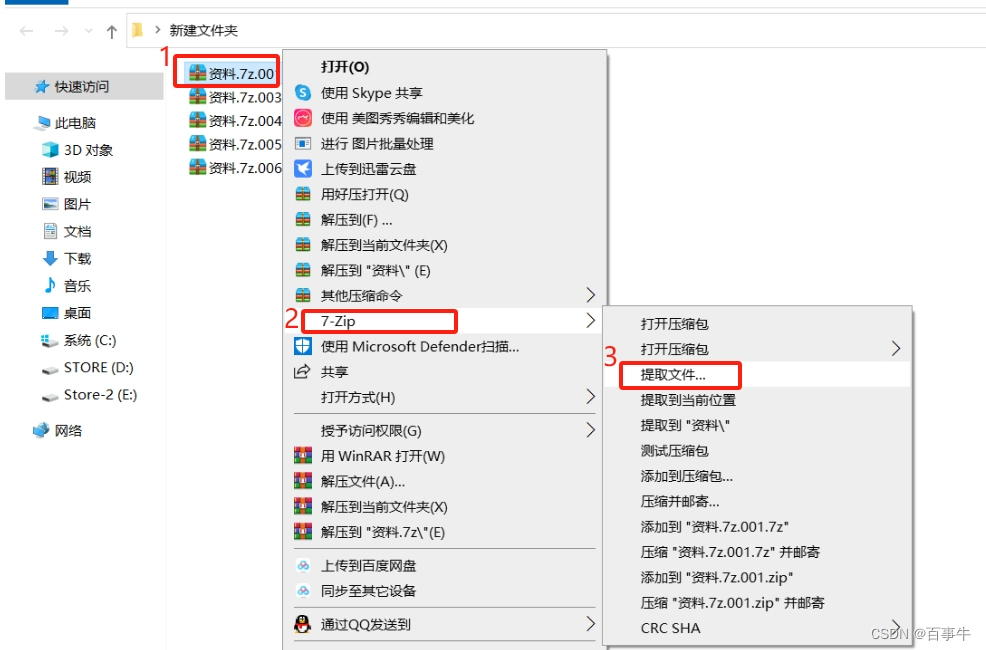
如何解压有密码的7-Zip分卷?
如果7-Zip分卷压缩文件设置了密码,解压方法和上面分享的方法一样操作,也是解压第一个分卷即可,只是点击“提取”开始解压时,会弹出对话框提示需要输入密码,在空白栏里输入原本设置的密码,点击【确定】后就可以继续解压了。

?
忘记7-Zip分卷密码怎么办?
最后再来分享一下忘记7-Zip分卷密码的处理方法。
7-Zip软件并没有“忘记密码”选项,所以没有密码,就无法解压或打开7-Zip分卷文件了。这种情况我们需要借助工具来解决问题。
以小编使用的Zip工具为例,可以帮助我们找回7-Zip压缩文件,以及7-Zip分卷压缩文件的密码。
工具里提供了4种找回方法,如果是7-Zip压缩文件可以直接将文件导入后进行操作,如果是7-Zip分卷压缩文件,需要把分卷文件合并成一个文件后再导入工具。
不知道如何合并的小伙伴可以接着往下看。
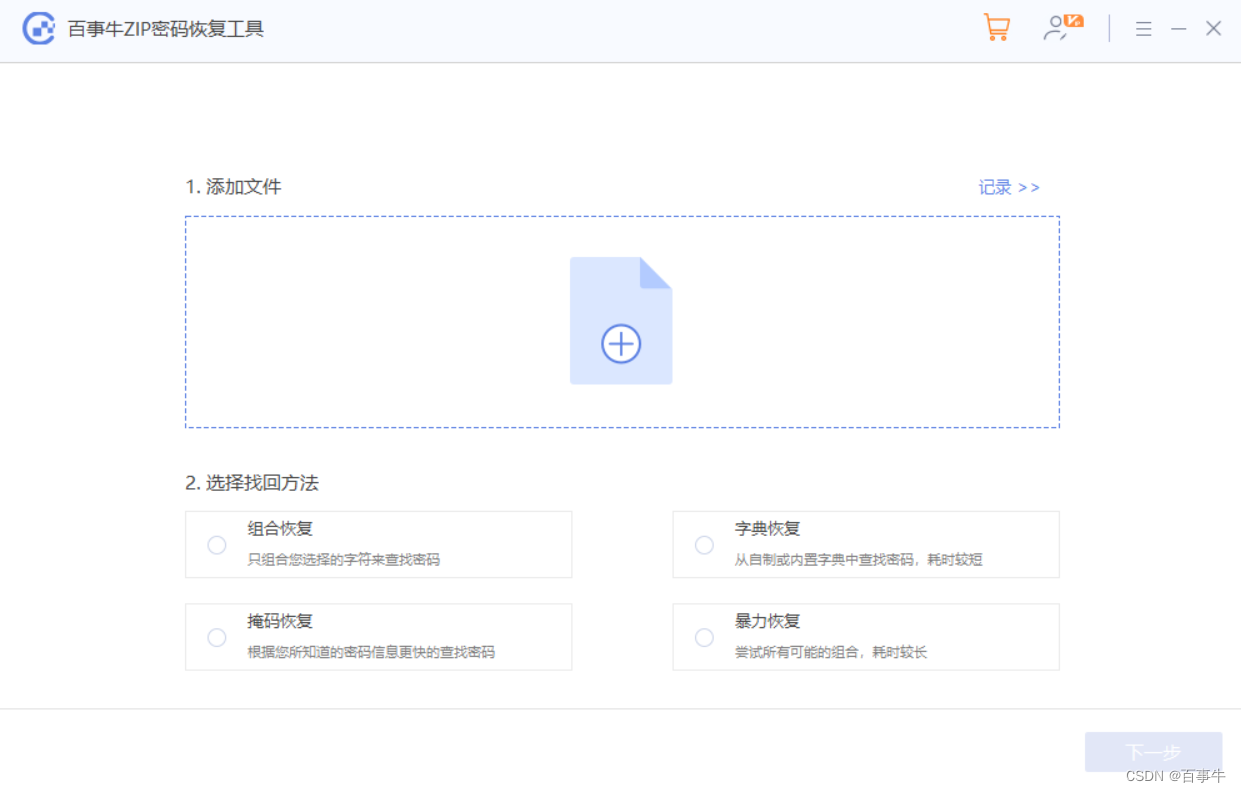
?
合并7-Zip分卷文件,只需要通过7-Zip软件打开分卷文件所在文件夹,然后鼠标选中第一分卷,再点击菜单选项【文件】列表中的【合并文件】就可以进行操作了。
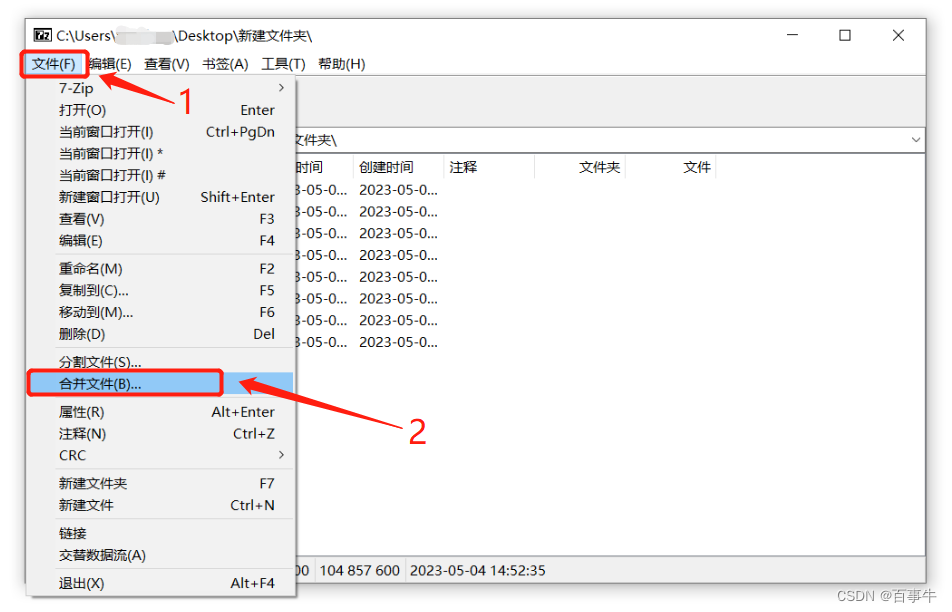 ?
?
今天的分享就到这里,希望可以帮到小伙伴们!?
本文来自互联网用户投稿,该文观点仅代表作者本人,不代表本站立场。本站仅提供信息存储空间服务,不拥有所有权,不承担相关法律责任。 如若内容造成侵权/违法违规/事实不符,请联系我的编程经验分享网邮箱:chenni525@qq.com进行投诉反馈,一经查实,立即删除!
- Python教程
- 深入理解 MySQL 中的 HAVING 关键字和聚合函数
- Qt之QChar编码(1)
- MyBatis入门基础篇
- 用Python脚本实现FFmpeg批量转换
- 长虹智能电视ZLS59GiQ2机芯刷机方法和刷机数据,附进工厂方法
- 电脑免费硬盘数据恢复软件EasyRecovery16永久免费版
- 《Kotlin核心编程》笔记:可空类型&平台类型&装箱类型&数组类型&泛型&协变与逆变
- 【UE】阅读和理解距离剔除源码
- synchronized 与 ReentrantLock 的区别
- 带大家做一个,易上手的家常红烧肉
- 【GitHub精选项目】抖音/ TikTok 视频下载:TikTokDownloader 操作指南
- 基于ssm的旅游网页开发与设计+jsp论文
- kantts个性化自动化训练
- 智能小车项目(七)通过PID实现给定和实际速度值计算PWM输出